Windows自助进入安全模式操作说明
用户希望进入ECS Windows安全模式对系统进行相关操作。
以Windows Server 2008为例,用户可以尝试通过如下方式自助进入安全模式:
(说明: 由于Windows 2003微软已停止技术支持,所以本文不做相关说明
1. 使用【管理终端】进入服务器;
2.【开始】→【运行】,输入:msconfig,打开【系统配置】实用工具;
3. 参阅下图,切换到【引导】选项卡,在【引导选项】下,按需选择需要使用的安全模式选项;
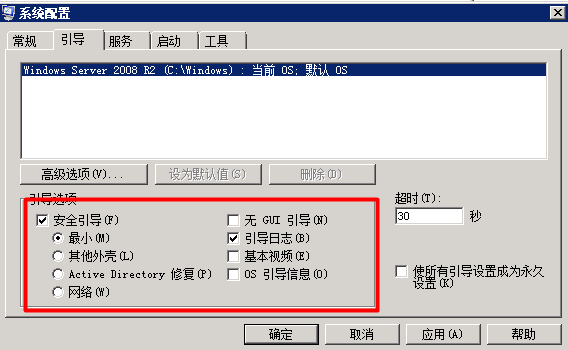
相关选项简要说明:
-
安全引导:最小 启动时,在仅运行关键系统服务的安全模式下打开 Windows 图形用户界面 (Windows Explorer)。网络已禁用。
-
安全引导:其他外壳 启动时,在仅运行关键系统服务的安全模式下打开 Windows 命令提示符。网络和图形用户界面已禁用。
-
安全引导:Active Directory 修复 启动时,在运行关键系统服务和 Active Directory 的安全模式下打开 Windows 图形用户界面。
-
安全引导:网络 启动时,在仅运行关键系统服务的安全模式下打开 Windows 图形用户界面。网络已禁用。
-
无 GUI 引导 启动时不显示 Windows 欢迎屏幕。
-
引导日志 将启动进程中的所有信息都存储在 %SystemRoot%Ntbtlog.txt 文件中。
-
基本视频 启动时,在最小 VGA 模式下打开 Windows 图形用户界面。这样会加载标准的 VGA 驱动程序,而不显示特定于计算机上视频硬件的驱动程序。
-
OS 引导信息 显示启动过程中加载的驱动程序的名称。
-
使所有引导设置成为永久设置 不跟踪在系统配置中所做的更改。之后可以使用系统配置更改选项,但是一定要手动更改。当选中该选项时,无法通过选择“常规”选项卡上的“正常启动”回滚更改。
4. 配置完成重启系统后,系统将会自动按照上述所选的安全模式进行引导;
5. 如果需要恢复到正常的系统引导,只需通过【管理终端】进入服务器,取消勾选上述配置重启系统即可。
如问题还未解决,请联系售后技术支持。
建议阅读
- fsck 命令详解(查看: 1702)
- 输出主IP(查看: 707)
- Centos 7无法激活网卡的解决办法(new)(查看: 9761)
- Windows开启内核转储(Core Dump)配置说明(查看: 17783)
- 释放硬件保留内存(查看: 355)
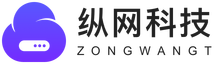
 美国
美国 墨西哥
墨西哥 巴拿马
巴拿马 巴哈马
巴哈马 古巴
古巴 多米尼加
多米尼加 格陵兰
格陵兰 危地马拉
危地马拉 阿根廷
阿根廷 玻利维亚
玻利维亚 巴西
巴西 智利
智利 哥伦比亚
哥伦比亚 厄瓜多尔
厄瓜多尔 法属圭亚那
法属圭亚那 巴拉圭
巴拉圭 中国
中国 中国香港特别行政区
中国香港特别行政区 韩国
韩国 日本
日本 新加坡
新加坡 文莱
文莱 阿富汗
阿富汗 不丹
不丹 美国云服务器
美国云服务器 日本云服务器
日本云服务器 新加坡云服务器
新加坡云服务器